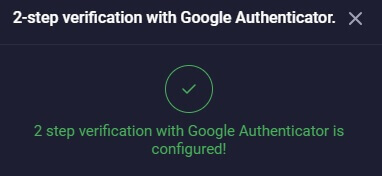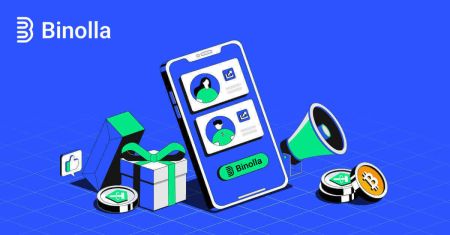Hoe u inlogt op Binolla
Binolla is een robuust platform dat is ontworpen om naadloze toegang te bieden tot een breed scala aan services en functies. Inloggen bij Binolla is een fundamentele stap die gebruikers toegang geeft tot de reeks hulpmiddelen en functies van het werk. Deze gids biedt een uitgebreide walkthrough van het inlogproces en zorgt voor een soepele ervaring voor zowel nieuwe als terugkerende gebruikers.
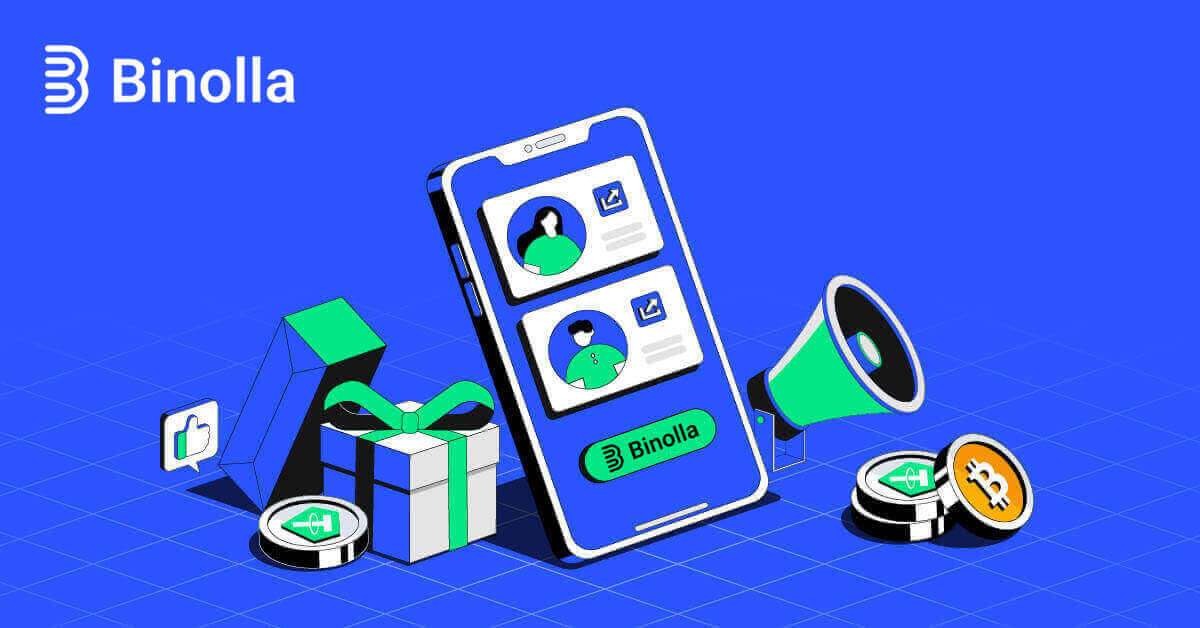
Hoe in te loggen op uw Binolla-account
Stap 1: Bezoek de website van Binolla . Klik in de rechterbovenhoek van de pagina op de knop "Inloggen" . 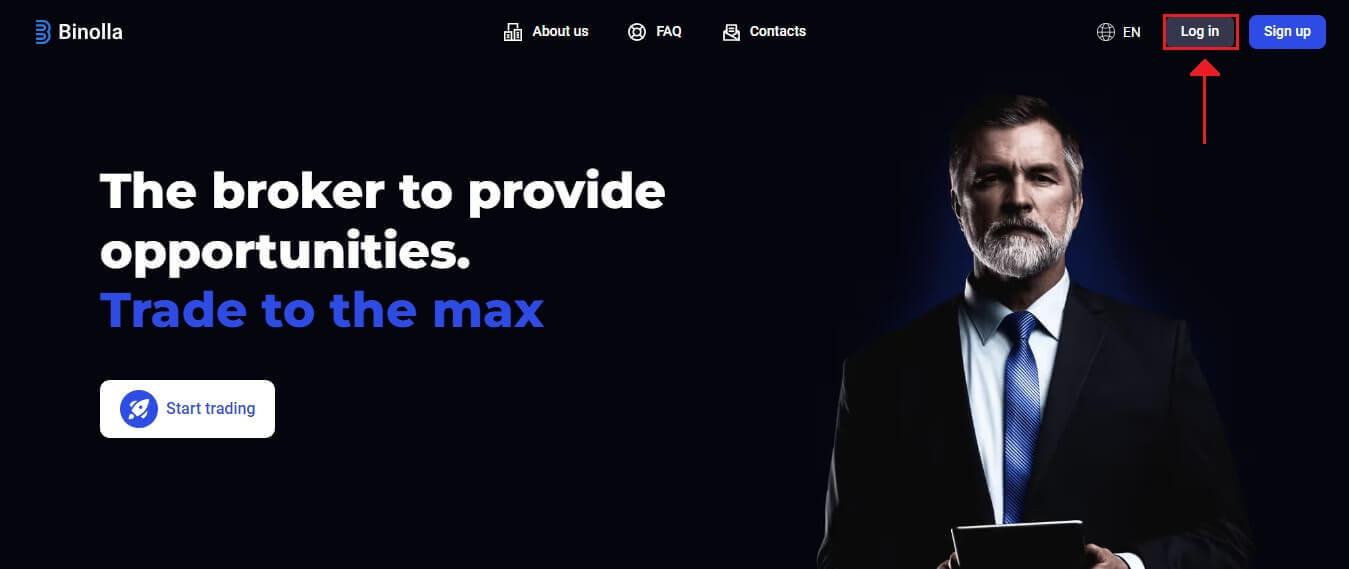
Stap 2: Wanneer u naar de inlogpagina gaat, wordt u gevraagd uw inloggegevens in te voeren. Deze gegevens bestaan meestal uit uw wachtwoord en e-mailadres. Om inlogproblemen te voorkomen, moet u ervoor zorgen dat u deze gegevens correct invoert. Klik vervolgens op "Aanmelden".
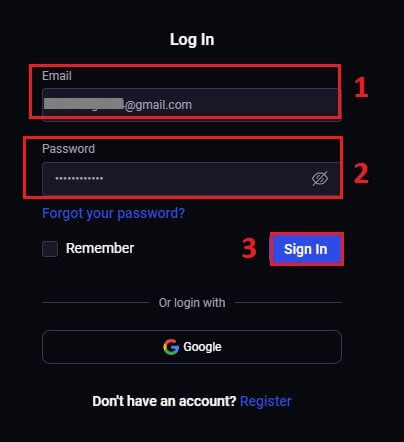
Stap 3: Nadat uw gegevens zijn geverifieerd, geeft Binolla u toegang tot het dashboard voor uw account. Dit is uw belangrijkste portaal voor toegang tot verschillende instellingen, services en functies. Maak kennis met het dashboardontwerp om uw Binolla-ervaring te optimaliseren. Klik op "Handelsplatform" om te beginnen met handelen .
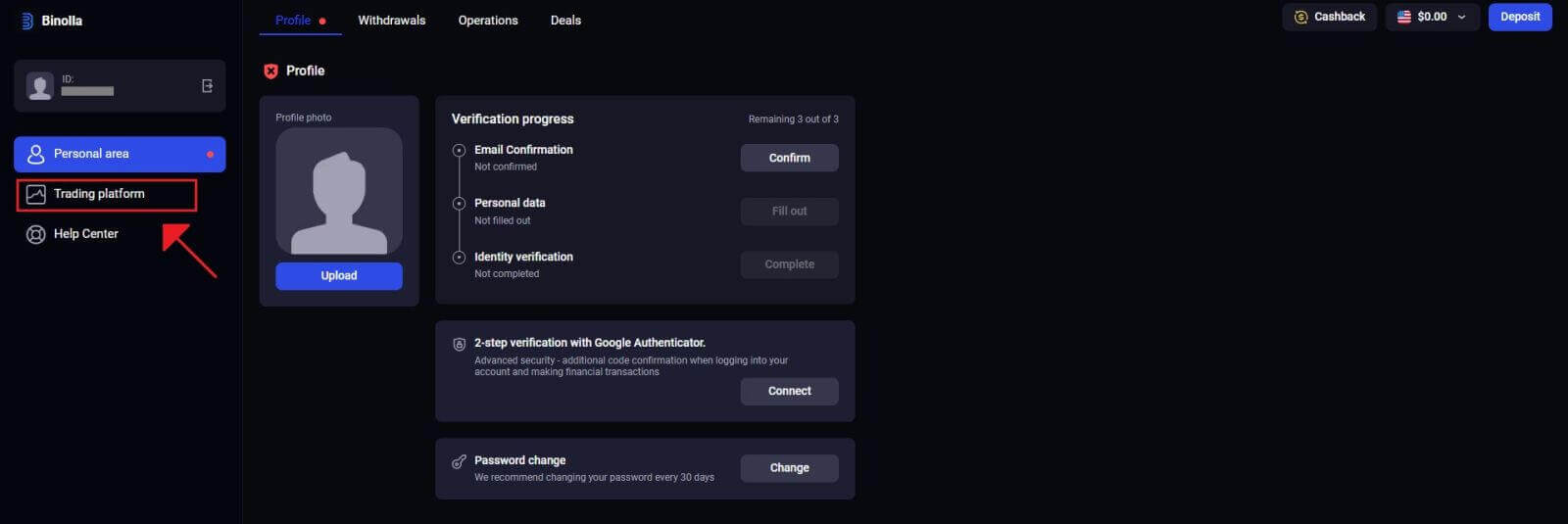
Hoe u zich aanmeldt bij Binolla met behulp van Google
Binolla is zich ervan bewust hoe gemakkelijk naadloze toegang is voor haar klanten. Met behulp van uw Google-account, een populaire en veilige inlogtechniek, krijgt u snel en eenvoudig toegang tot het Binolla-platform.1. Ga naar de Binolla-website . Klik op de knop 'Inloggen' in de rechterbovenhoek van de pagina.
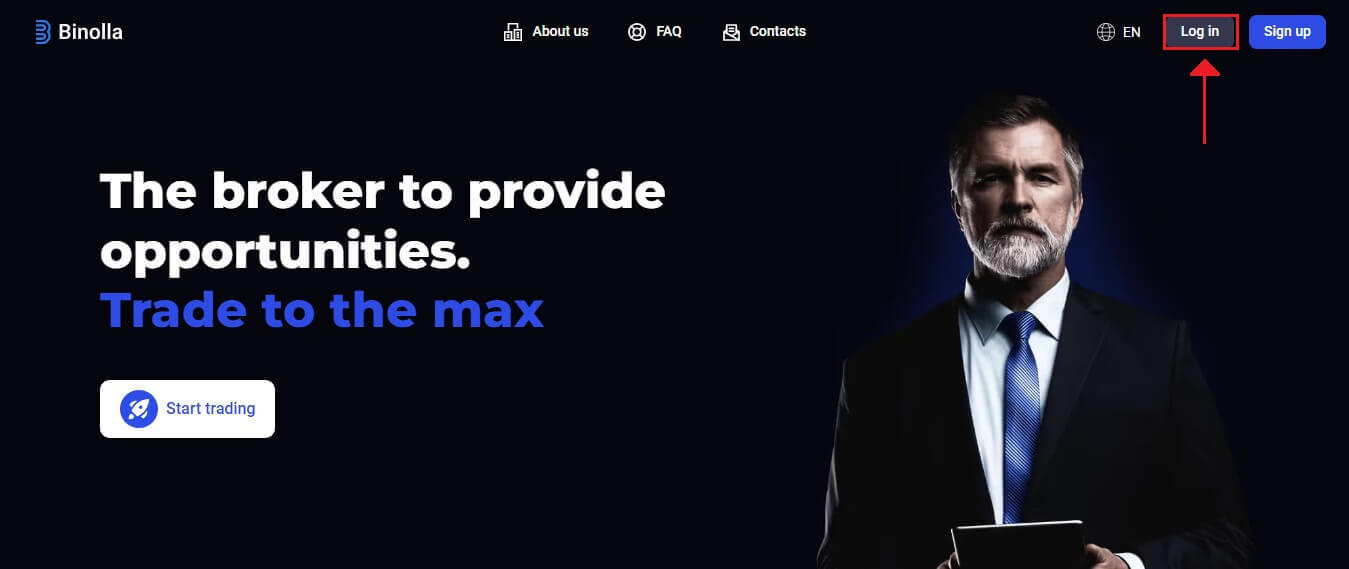
2. Selecteer 'Google' in het menu. Uw Google-accountgegevens worden gevraagd op de Google-authenticatiepagina die naar u wordt doorgestuurd door deze actie.
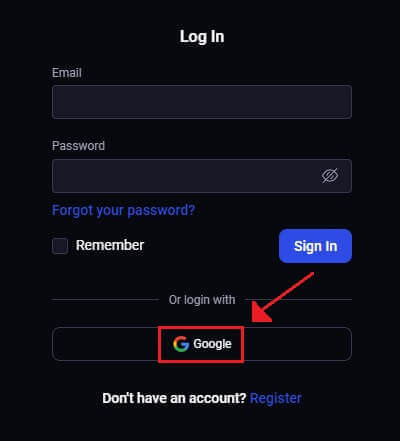
3. Klik op 'Volgende' nadat u uw e-mailadres of telefoonnummer hebt ingevoerd.
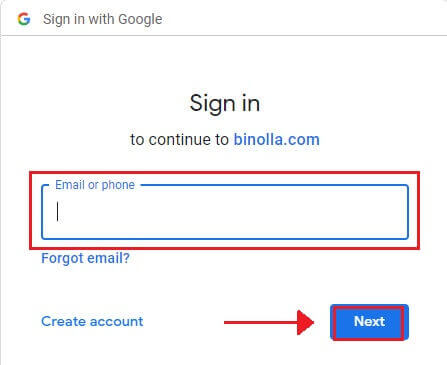
4. Klik vervolgens op 'Volgende' nadat u het wachtwoord van uw Google-account hebt ingevoerd.
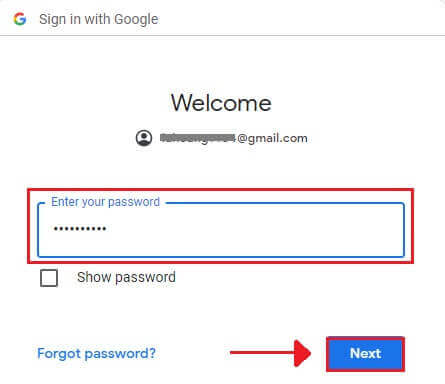
U wordt vervolgens doorgestuurd naar uw eigen Binolla-account.
Inloggen op Binolla Mobiele Webversie
Binolla heeft zijn online versie mobielvriendelijk gemaakt, omdat mobiele apparaten wijdverbreid zijn. Deze tutorial legt uit hoe u eenvoudig kunt inloggen op Binolla met behulp van de mobiele webversie, zodat gebruikers op elk moment en vanaf elke locatie eenvoudig toegang hebben tot de functies en functionaliteiten van het platform. 1. Open uw favoriete webbrowser en ga naar de Binolla-website om te beginnen. Zoek "Login" op de Binolla-homepage.
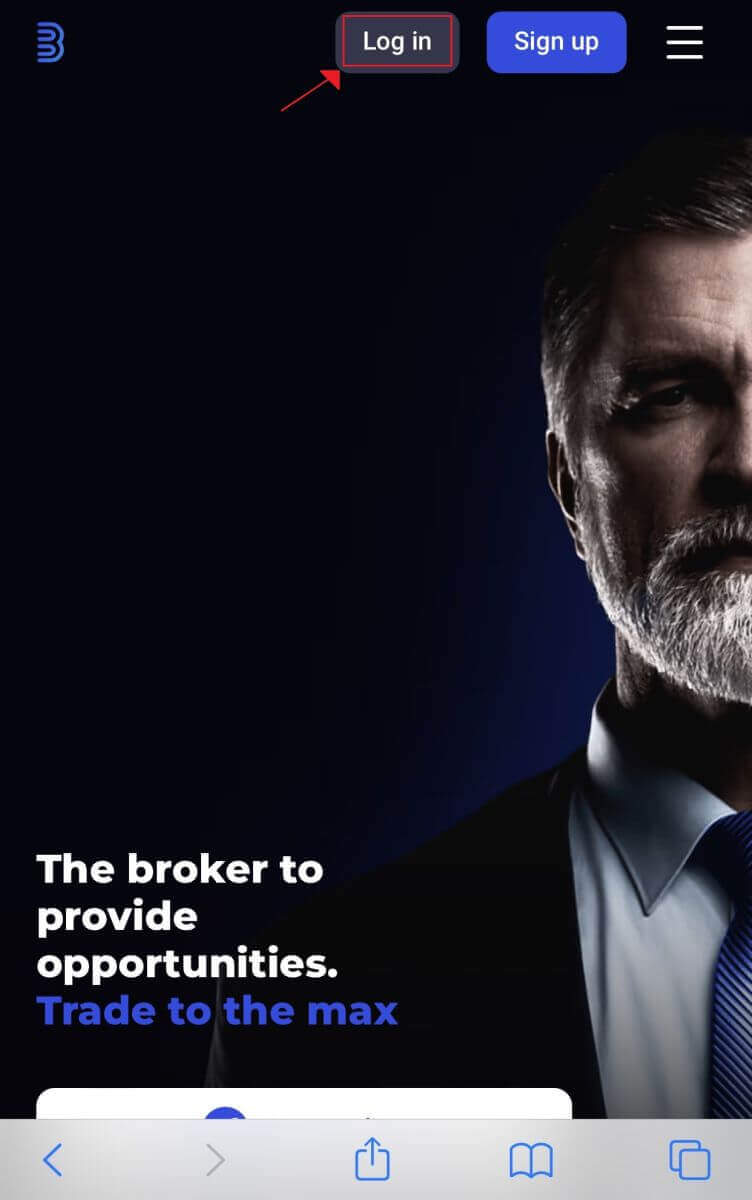
2. Nadat u uw wachtwoord en e-mailadres hebt ingevoerd, klikt u op de knop "Sign In" . U kunt ook uw Google-account gebruiken om in te loggen. Binolla verifieert uw gegevens en geeft u toegang tot het dashboard voor uw account.
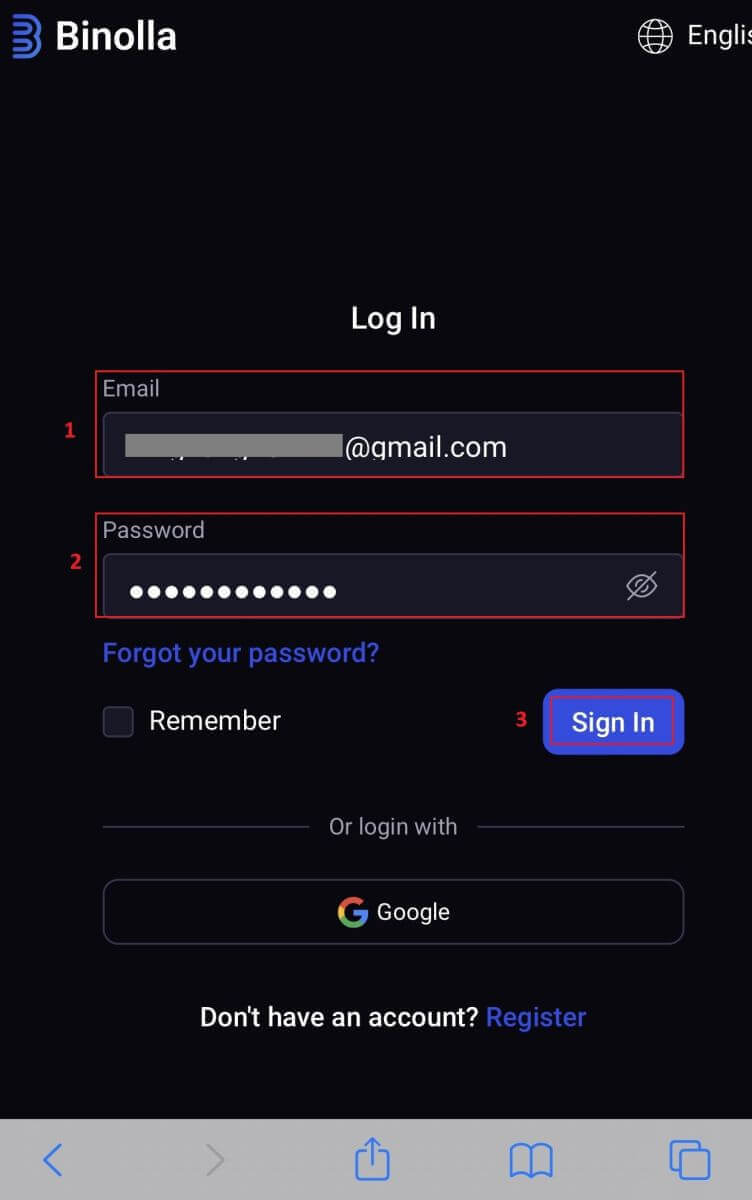
3. Nadat u succesvol bent ingelogd, wordt u naar het mobielvriendelijke dashboard geleid. Dankzij het gebruiksvriendelijke ontwerp hebt u eenvoudig toegang tot verschillende functies en services.
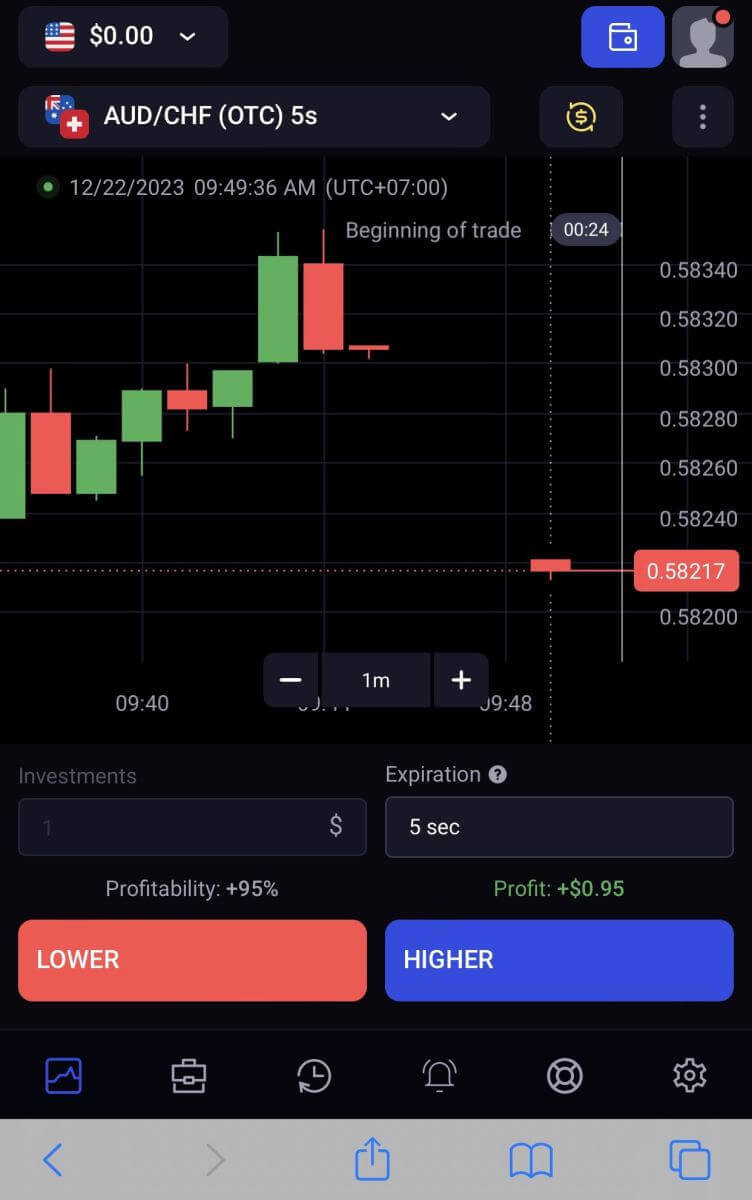
Wachtwoordherstel van Binolla-account
Het kan vervelend zijn om de toegang tot uw Binolla-account te verliezen omdat u uw wachtwoord bent vergeten. Niettemin biedt Binolla een betrouwbare procedure voor wachtwoordherstel, omdat het erkent hoe belangrijk het is om een naadloze gebruikerservaring te behouden. De procedures in dit artikel helpen u bij het ophalen van uw Binolla-accountwachtwoord en het terugkrijgen van toegang tot uw belangrijke bestanden en bronnen.1. Om het wachtwoordherstelproces te starten, klikt u op "Wachtwoord vergeten?" .
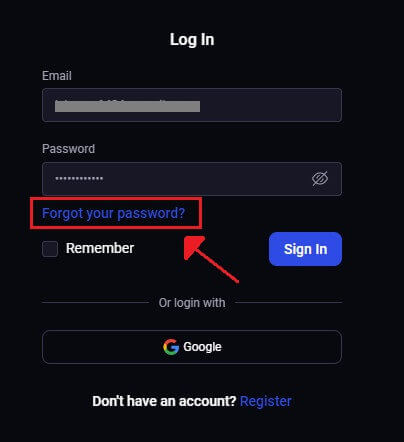
2. U wordt gevraagd om het e-mailadres in te voeren dat is gekoppeld aan uw Binolla-account op de pagina voor wachtwoordherstel. Ga verder nadat u het juiste e-mailadres zorgvuldig hebt ingevoerd en klik op "Verzenden" .
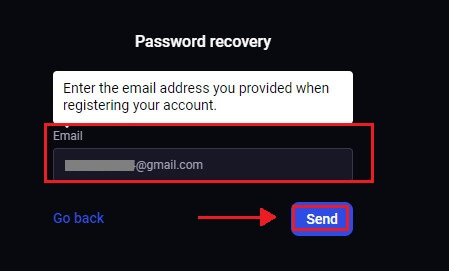
3. Een e-maillink voor wachtwoordherstel wordt door Binolla verzonden naar het adres dat u hebt opgegeven. Zoek uw e-mail in uw inbox.
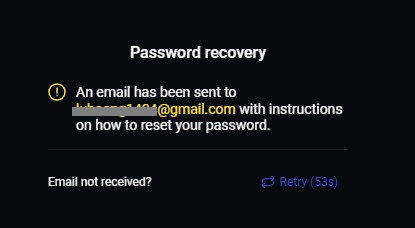
4. U kunt een uniek deel van de Binolla-website openen door te klikken op de URL die in de e-mail is verstrekt. Voer hier uw nieuwe wachtwoord tweemaal in en selecteer vervolgens "Wachtwoord wijzigen" .
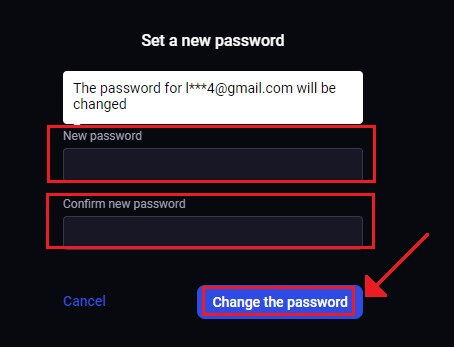
Na een succesvolle wachtwoordreset kunt u teruggaan naar de Binolla-inlogpagina en inloggen met uw bijgewerkte inloggegevens. Zodra de toegang tot uw account is hersteld, kunt u weer verder met werken en andere dingen doen.
Twee-factorauthenticatie (2FA) op Binolla Login
Binolla kan een extra beschermingslaag bevatten, zoals tweefactorauthenticatie (2FA). Als 2FA is ingeschakeld voor uw account, ontvangt u een speciale code in uw e-mail. Voer deze code in wanneer u hierom wordt gevraagd om het inlogproces te voltooien. Binolla hecht veel waarde aan de veiligheid van gebruikers en biedt een robuust tweefactorauthenticatiesysteem (2FA) dat gebruikersaccounts nog verder versterkt. Deze technologie is ontworpen om te voorkomen dat ongewenste gebruikers toegang krijgen tot uw Binolla-account, waardoor u exclusieve toegang krijgt en uw vertrouwen wordt vergroot terwijl u handelt.
1. Ga naar het gedeelte met accountinstellingen van uw Binolla-account nadat u bent ingelogd. Meestal kunt u dit openen door 'Persoonlijke gegevens' te selecteren in het vervolgkeuzemenu nadat u op uw profielafbeelding hebt geklikt.
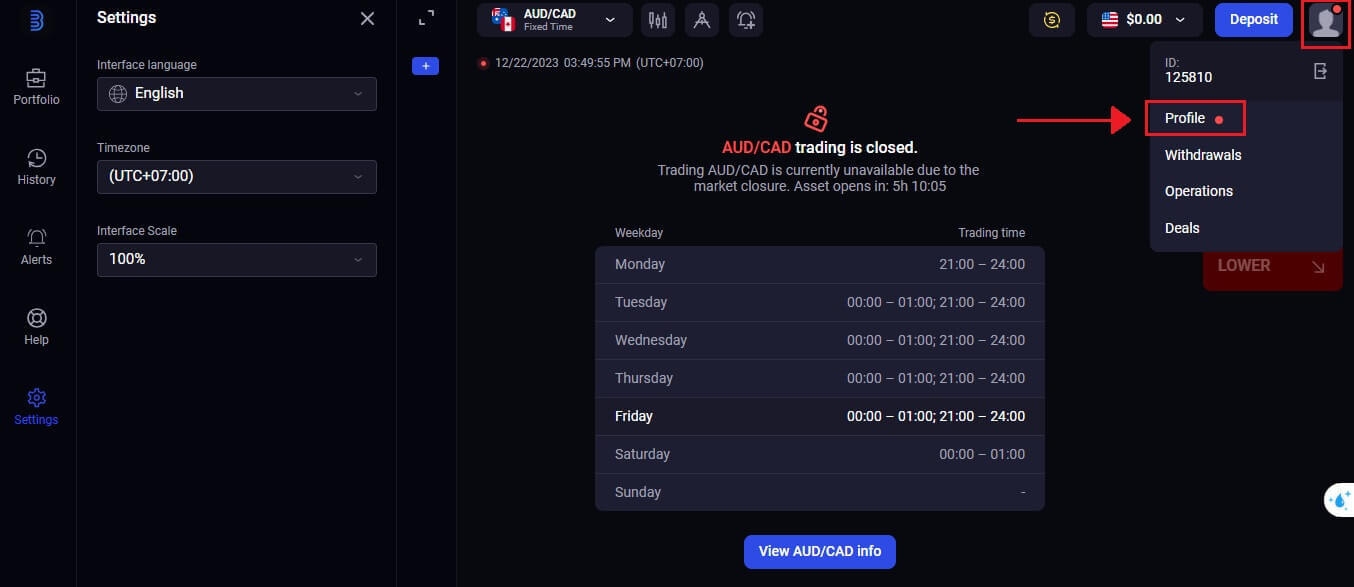 2. Selecteer in de Google Authenticator 2-stapsverificatie het tabblad 'Verbinden'
2. Selecteer in de Google Authenticator 2-stapsverificatie het tabblad 'Verbinden'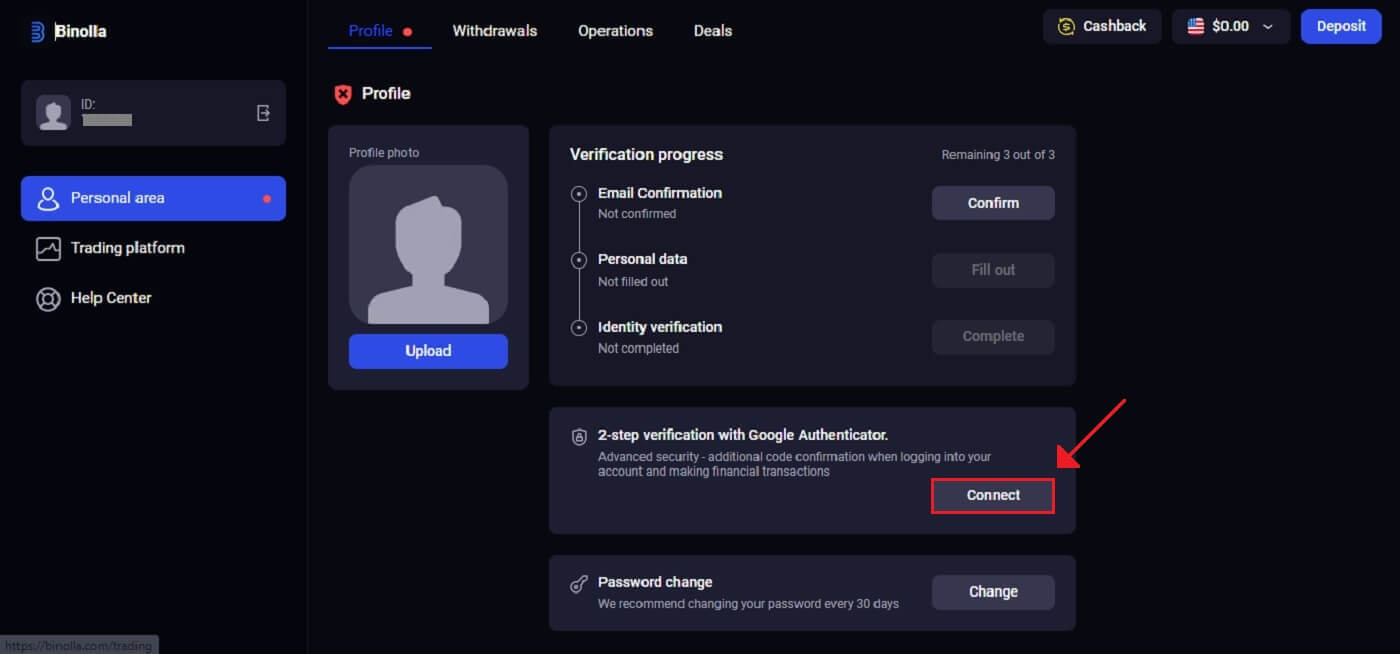 . 3. Download en installeer de Google Authenticator-app op uw smartphone en selecteer vervolgens 'Volgende'.
. 3. Download en installeer de Google Authenticator-app op uw smartphone en selecteer vervolgens 'Volgende'.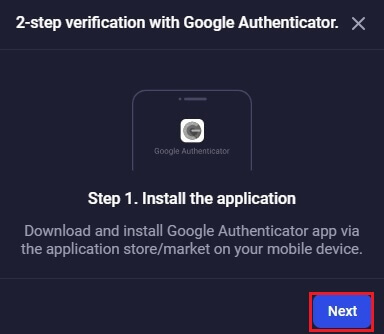
4. Klik op 'Volgende' nadat u de app hebt geopend, de bovenstaande QR-code hebt gescand of een code in de applicatie hebt ingevoerd.
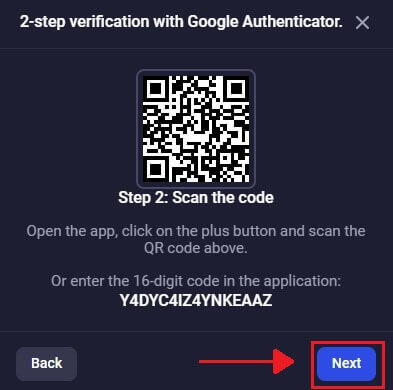
5. Nadat u de 6-cijferige code hebt ingevoerd die u in de app hebt gekregen, klikt u op 'Bevestigen' om de configuratie van de authenticator te voltooien.
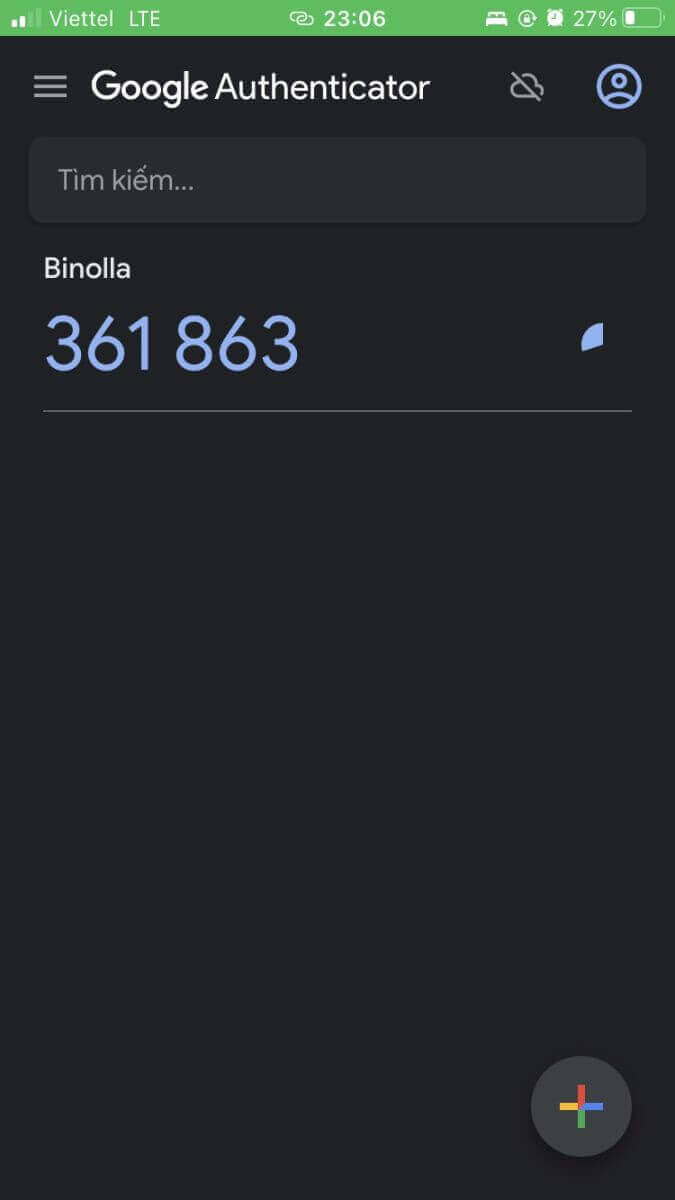
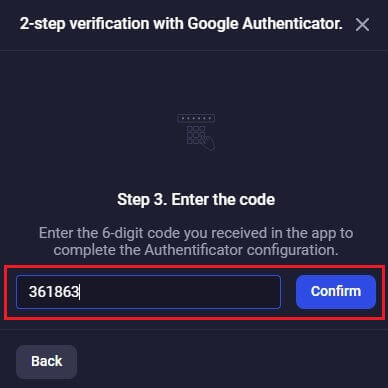
6. Google Authenticator 2-stapsverificatie is voltooid. Tweefactorauthenticatie (2FA) is een essentiële beveiligingsfunctie op Binolla. Zodra 2FA is geconfigureerd, moet u elke keer dat u inlogt op uw Binolla-account een nieuwe verificatiecode invoeren.